SØG-funktionen er en af de vigtigste funktioner i Excel , som giver dig mulighed for at finde værdier i en tabel hurtigt og effektivt. I dag udvider vi denne funktionalitet ved at integrere COMPARE-funktionen for at gøre søgeresultaterne dynamiske. Med denne tilgang vil du kunne konfigurere SØG-funktionen til automatisk at tilpasse sig ændringer i din datakilde. Lad os springe ud i det og finde ud af, hvordan du kan udføre effektive søgninger i Excel ved hjælp af disse to funktioner.
Vigtige resultater
- SEARCH-funktionen giver dig mulighed for at søge efter værdier i en tabel.
- COMPARE-funktionen gør forespørgsler mere dynamiske.
- Brugen af en formateret tabel øger fleksibiliteten.
Trin-for-trin instruktioner
Her følger de trin, der skal til for at gøre SEARCH-funktionen dynamisk i kombination med COMPARE-funktionen:
Åbn først den medfølgende Excel-fil, som indeholder de grundlæggende data. Denne fil er tilgængelig i downloadområdet. Så snart du har åbnet filen, kan du se, hvordan CODE er sat op.
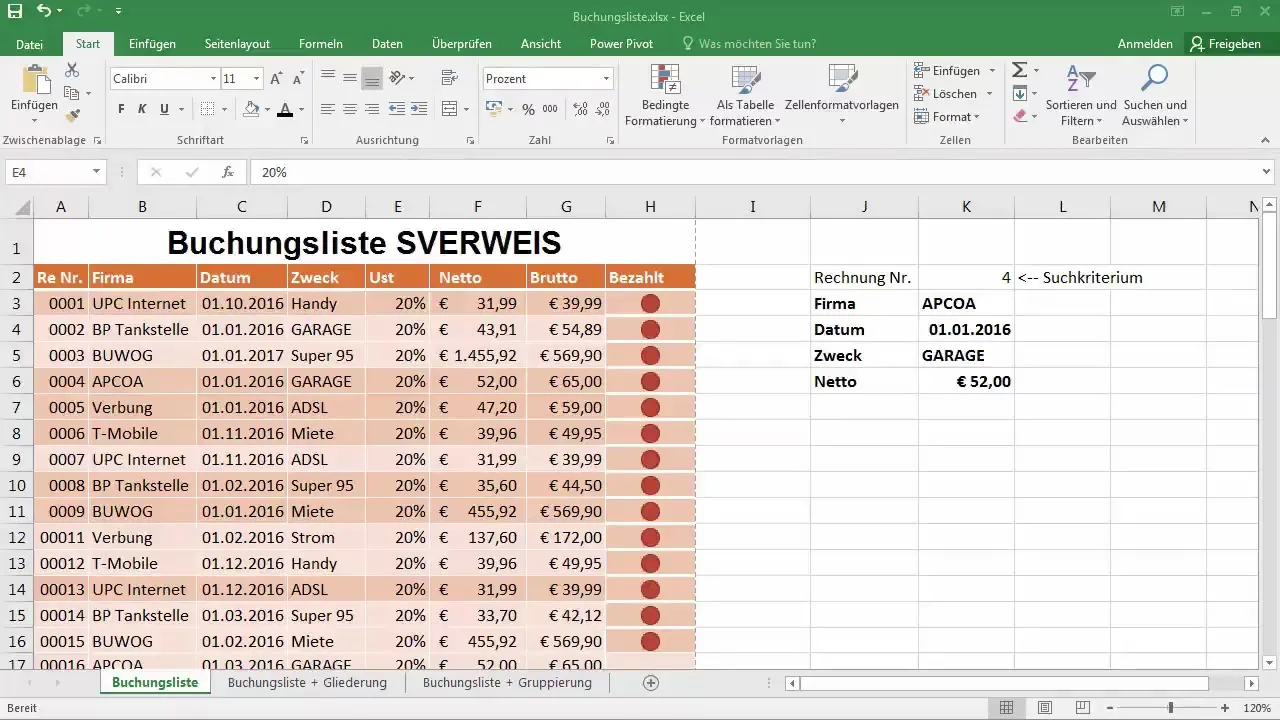
Efter det første overblik over tabellen vil du opdage, at værdierne ikke dynamisk matcher ændringerne og de nyligt tilføjede kolonner. Hvis du f.eks. ændrer 7, opdateres de tilknyttede data ikke automatisk.
Nu vil vi foretage en vigtig ændring: Vi vil gøre tabellen til en formateret tabel. Det gør du ved at vælge hele tabellen og gå til "Formater som tabel" i Excel-menuen. Vælg en mellemstor orange farve for at fremhæve tabellen. Bekræft, at tabellen har overskrifter.
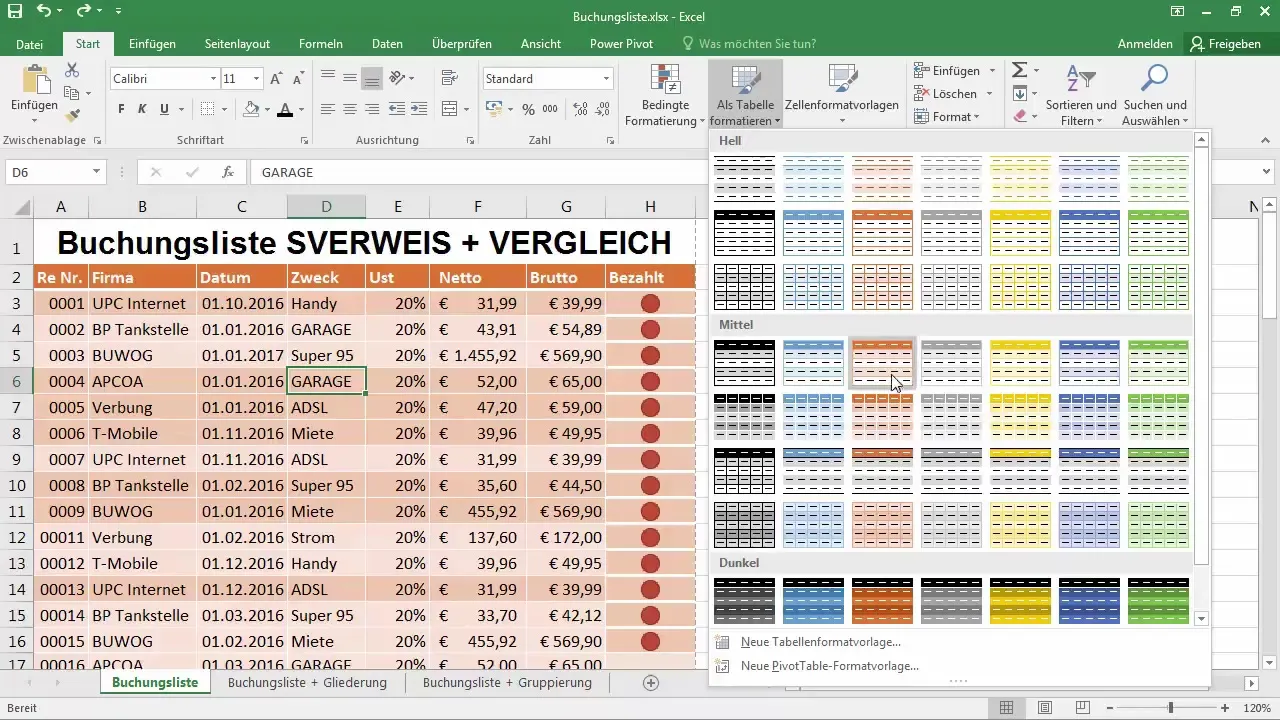
Når tabellen er formateret, skal du navngive den "Data Pool", så du kan få adgang til den når som helst. Det giver dig mulighed for lettere at organisere overskrifterne og strukturen.
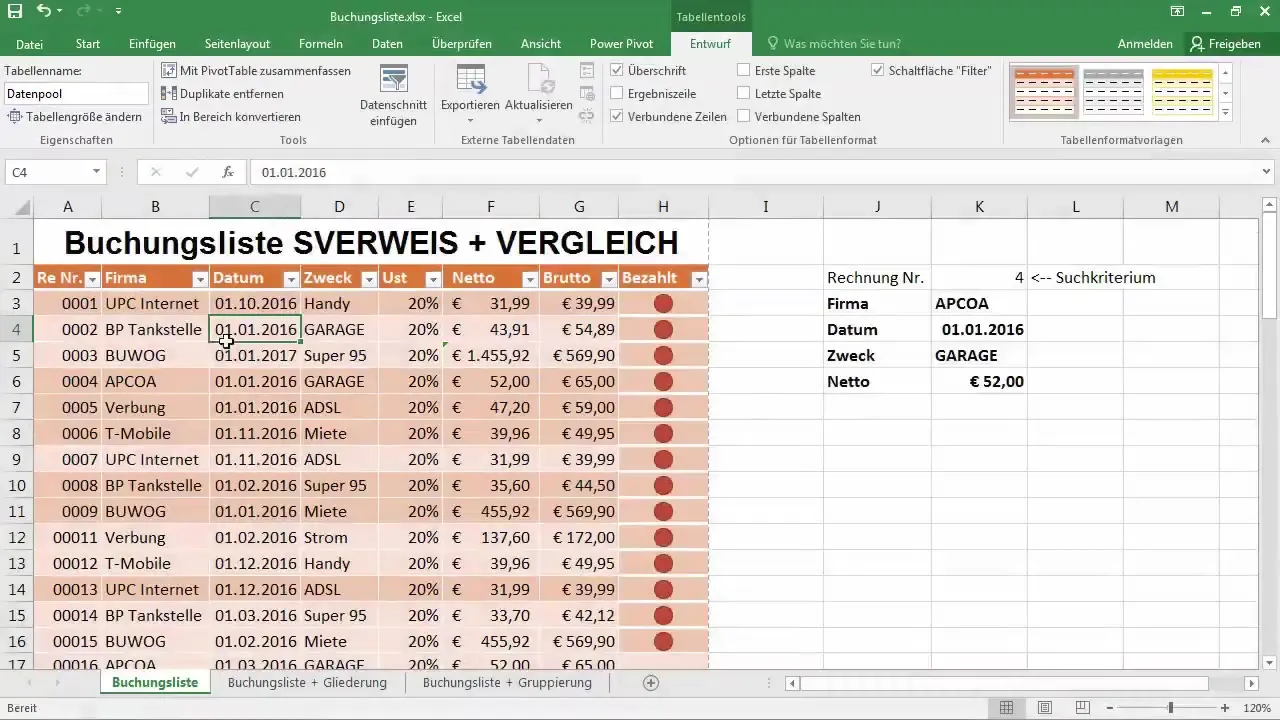
Nu er det tid til at fjerne den gamle SVERWEIS. Du sletter den tidligere funktion og begynder at oprette den nye sammen med COMPARE-funktionen. Din grundformel bliver derfor =SVERWEIS(...), hvor du først indtaster fakturanummeret.
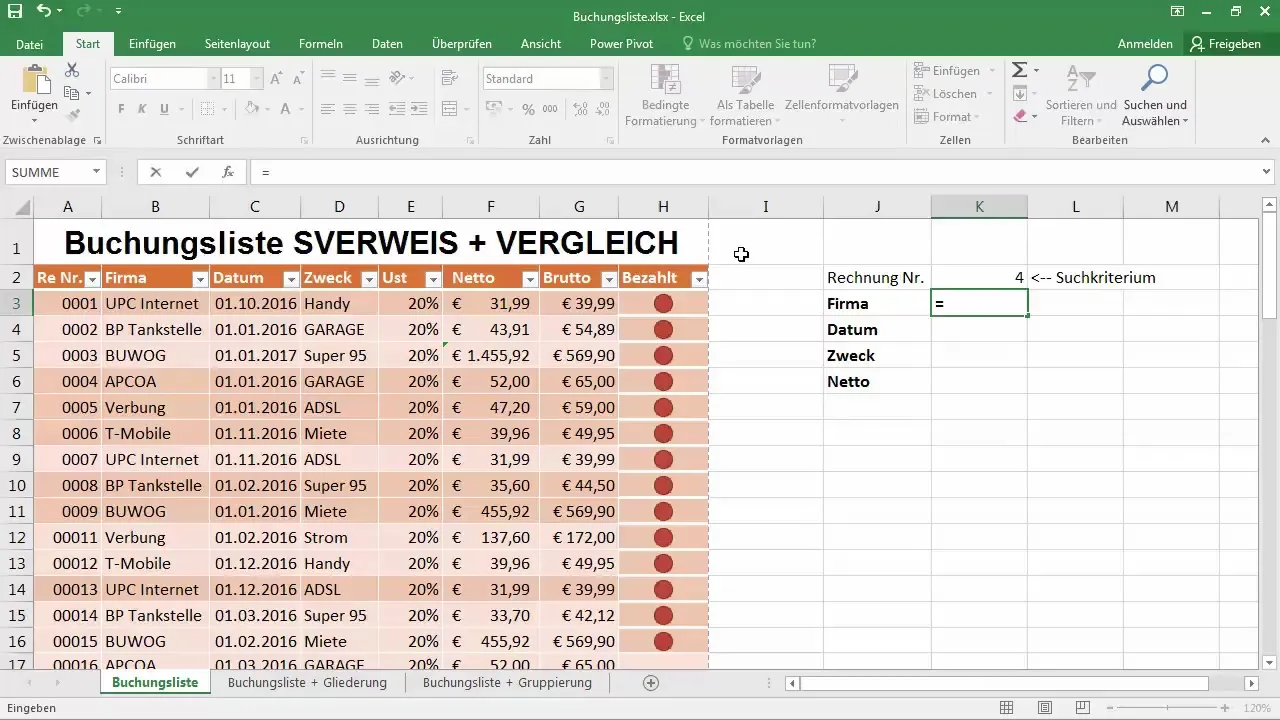
Når du indtaster REFERENCE, indtaster du den celle, der indeholder fakturanummeret som søgekriterium - for eksempel K2. For at dette nummer ikke skal ændres, forbliver det altid det samme.
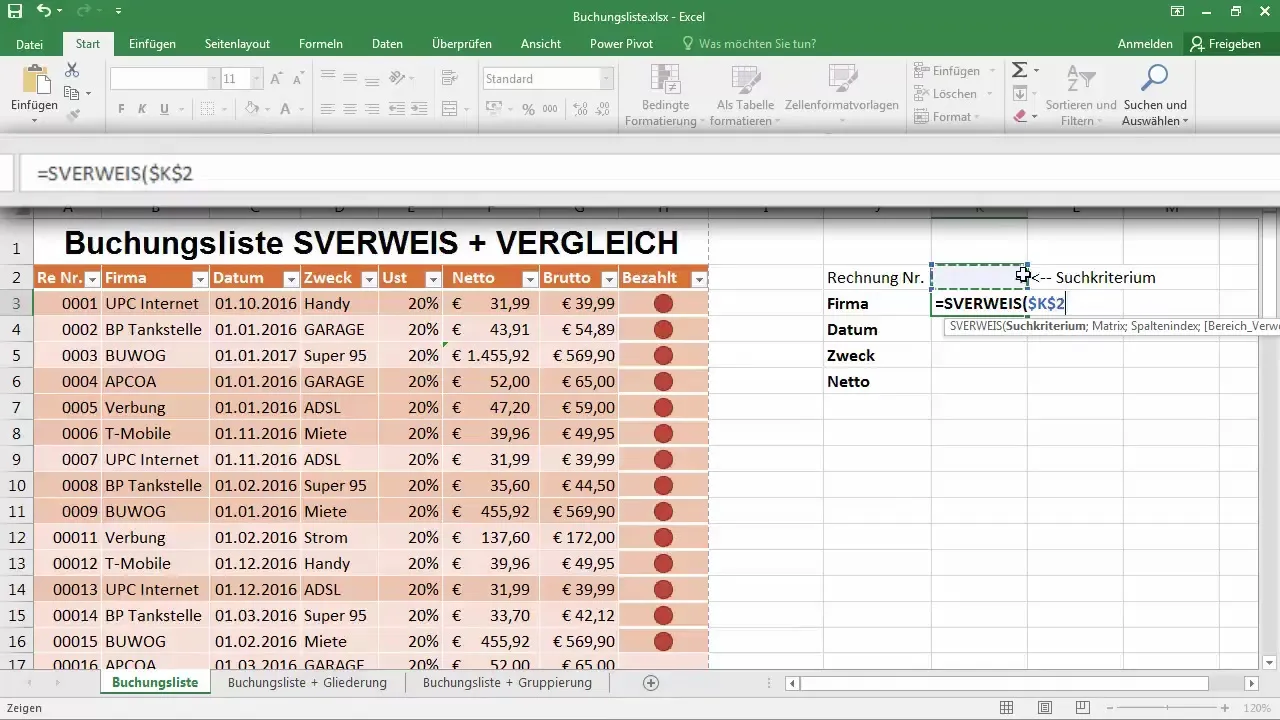
Til matricen skal du nu vælge den datapool, som vi lige har formateret. Det gør du ved at gå til tabellen "Data pool" og vælge hele området for at sikre, at alle data registreres.
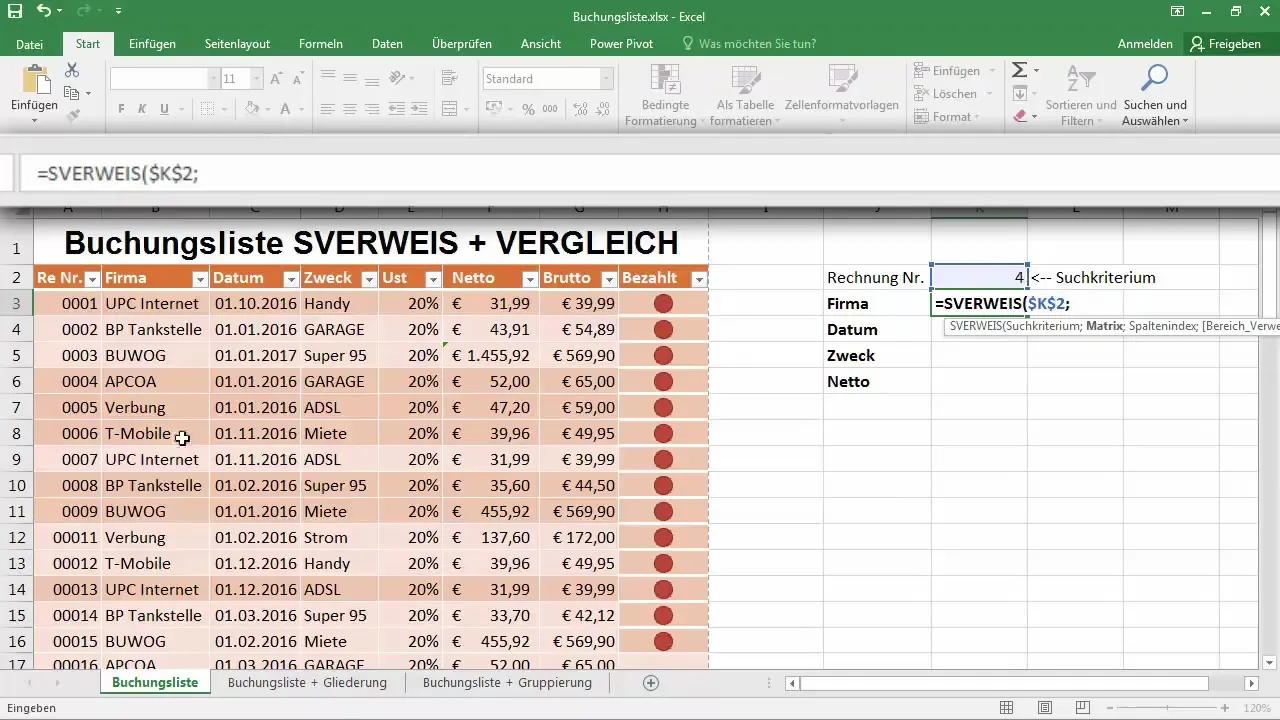
Da du nu vil gøre SEQUENCE dynamisk, har du brug for COMPARE i stedet for et fast kolonneindeks for at bestemme, i hvilken kolonne værdien findes.
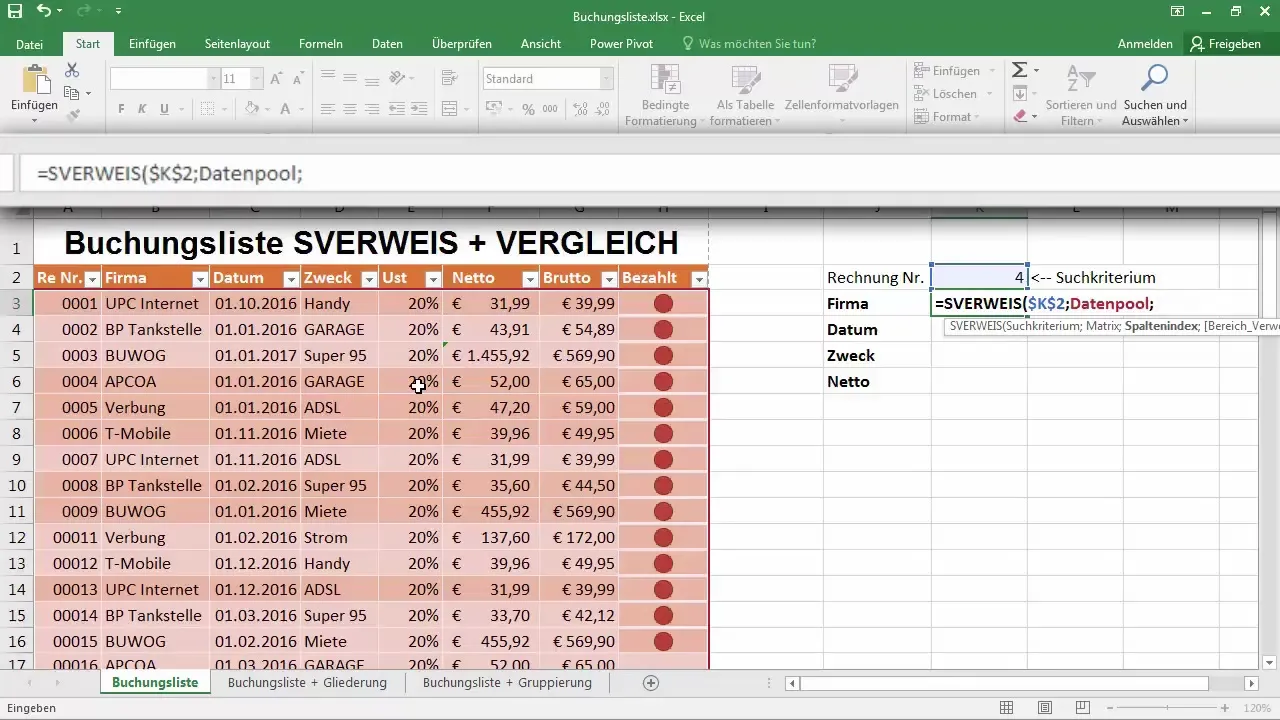
For at integrere COMPARE skal du indsætte funktionen i din VLOOKUP. I stedet for at bruge et fast kolonneindeks som 1 eller 2, skal du bruge COMPARE(), fordi den kan bestemme kolonnenummeret dynamisk.
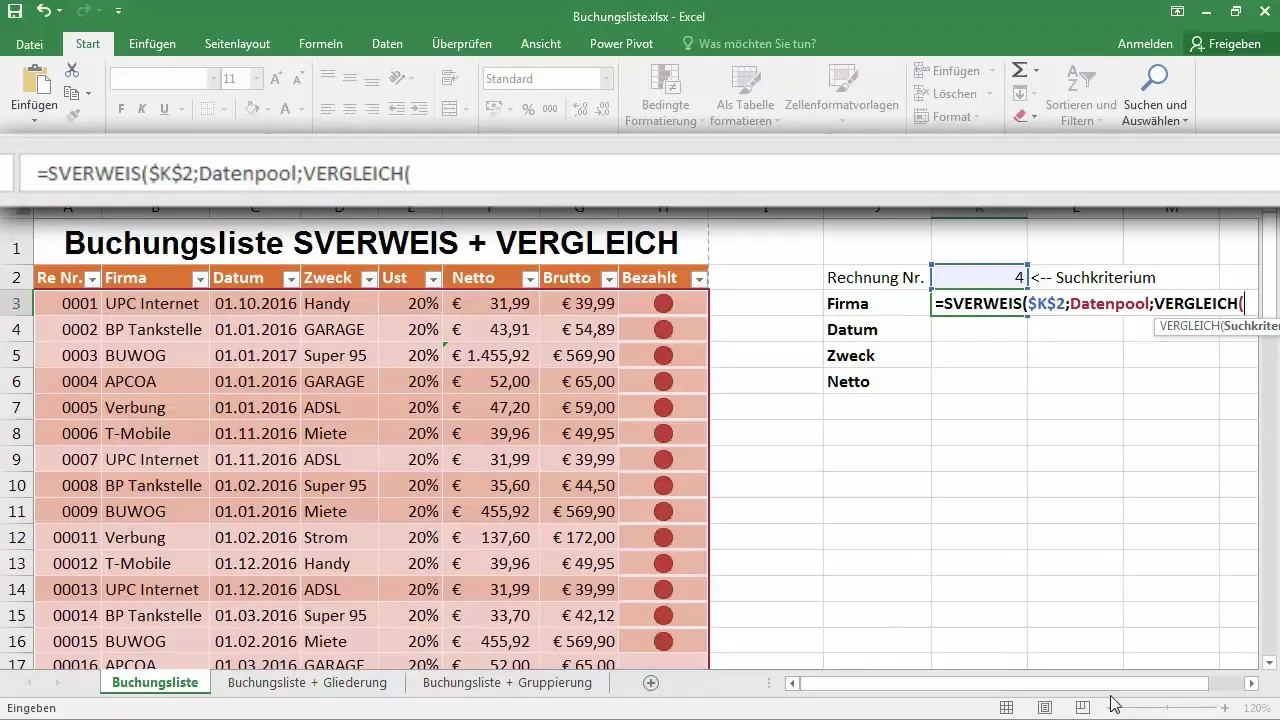
Du skal nu angive, hvor søgekriterierne skal komme fra. Det er vigtigt, at du bruger overskriftsrækkerne i tabellen "Data pool" til at bestemme præcis, hvilken kolonne der skal søges efter. Du har mange muligheder her, f.eks. "Firma".
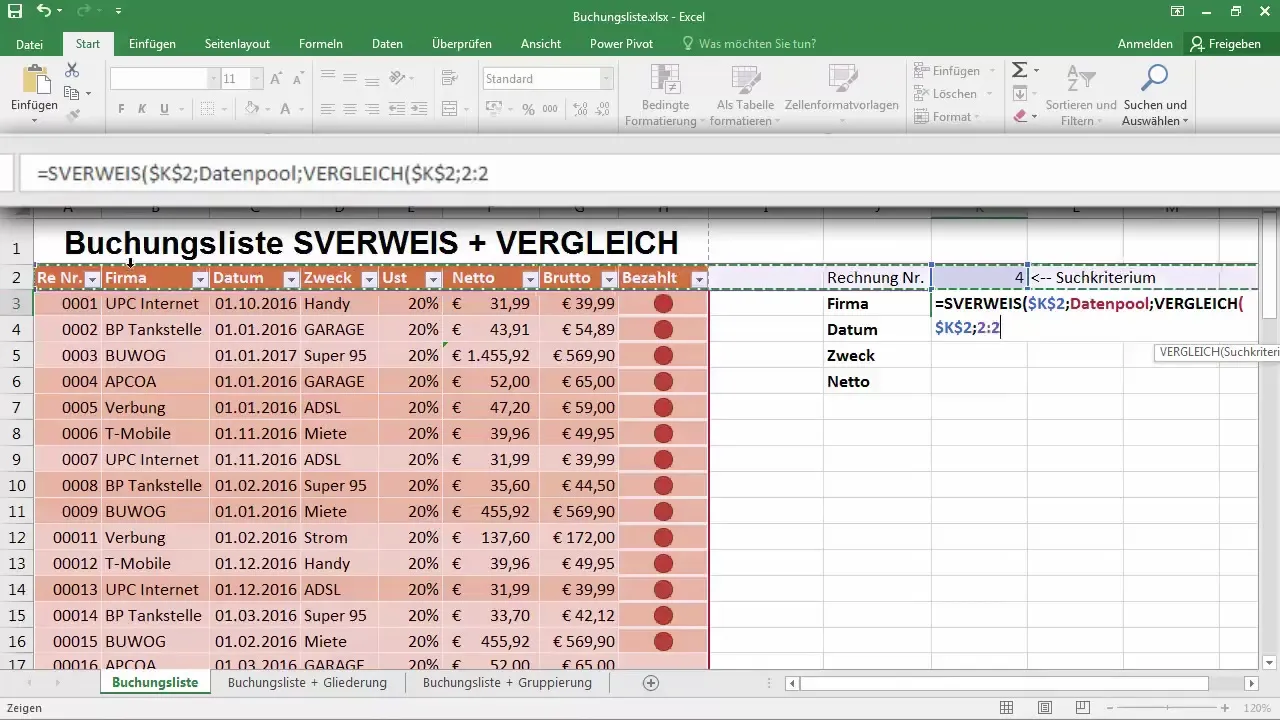
Sørg for at vælge det nøjagtige match, og sæt den sidste parameter i COMPARE-funktionen til 0 for at sikre, at der ikke er noget tilnærmelsesvist match.
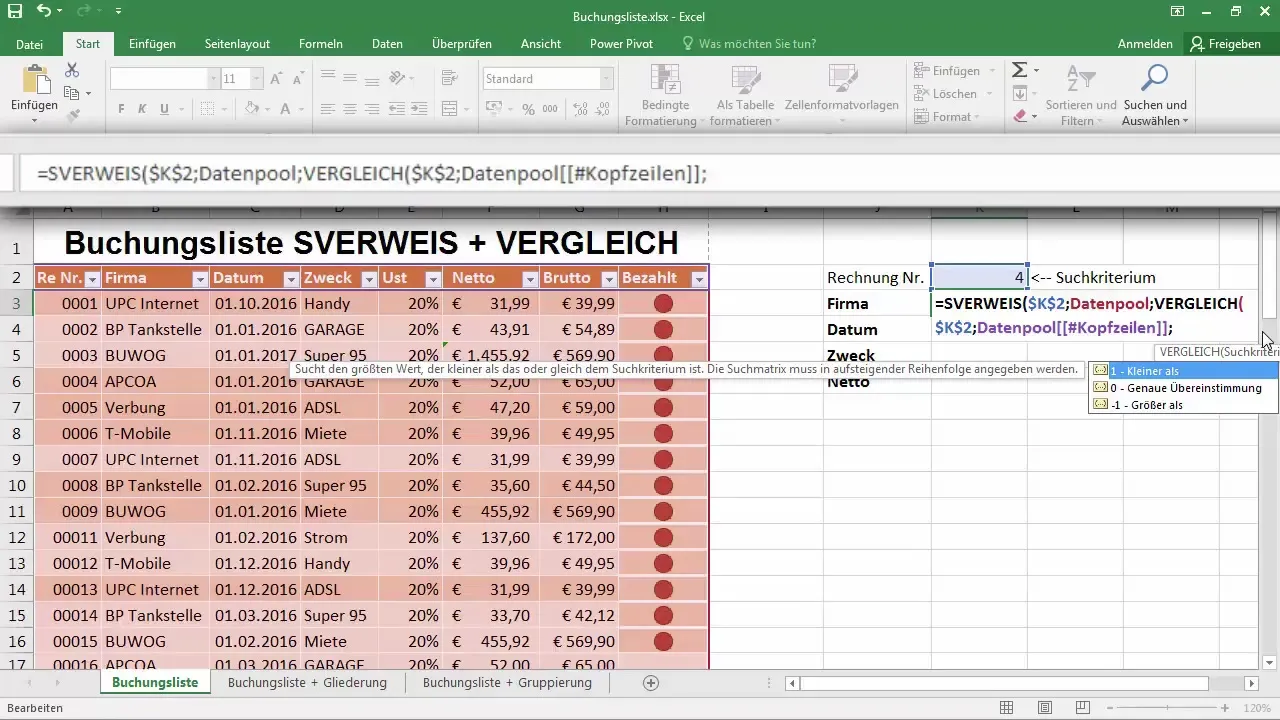
Når du har sat alle delene af formlen sammen, skal du trække resultatet ned for at se, hvordan posterne for virksomhederne ændres dynamisk. Husk at indstille det ønskede format for numeriske værdier, så de vises korrekt, f.eks. som valuta.
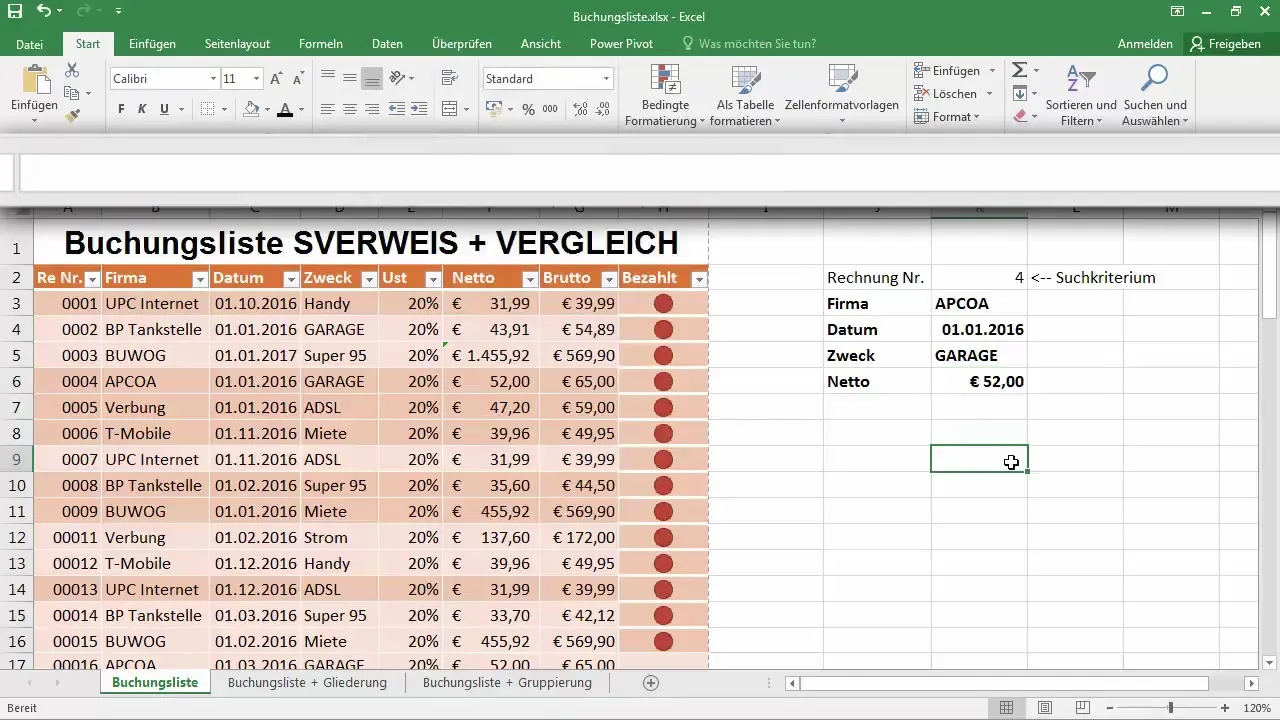
Nu har du lavet et dynamisk Excel-regneark, som vil være utrolig nyttigt for dig på arbejdet. Du kan indtaste testdata og se alt blive opdateret i realtid. Det er virkelig imponerende, hvordan du kan arbejde med kombinationen af SEQUENCE og COMPARE til at styre dine data effektivt.
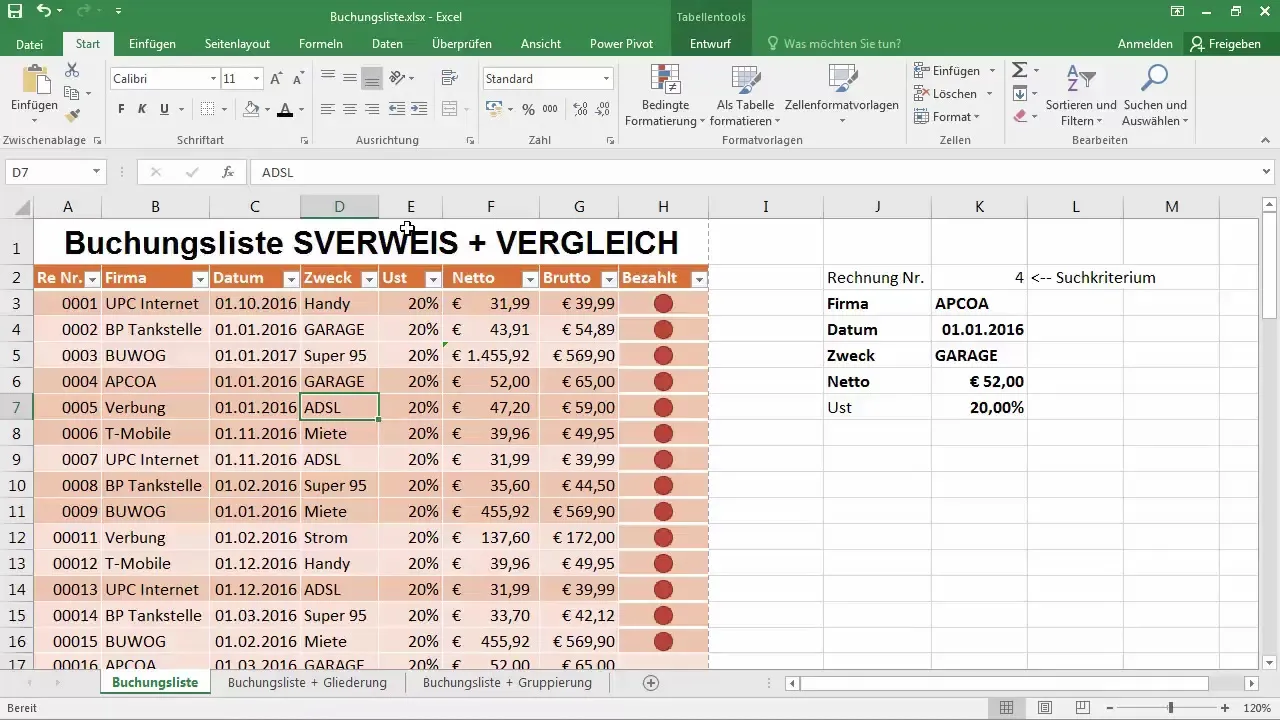
Hvis du vil, kan du også tilføje kommentarer til cellerne uden at forstyrre tabellens struktur. Det hjælper dig med at gemme yderligere oplysninger uden at miste overblikket.
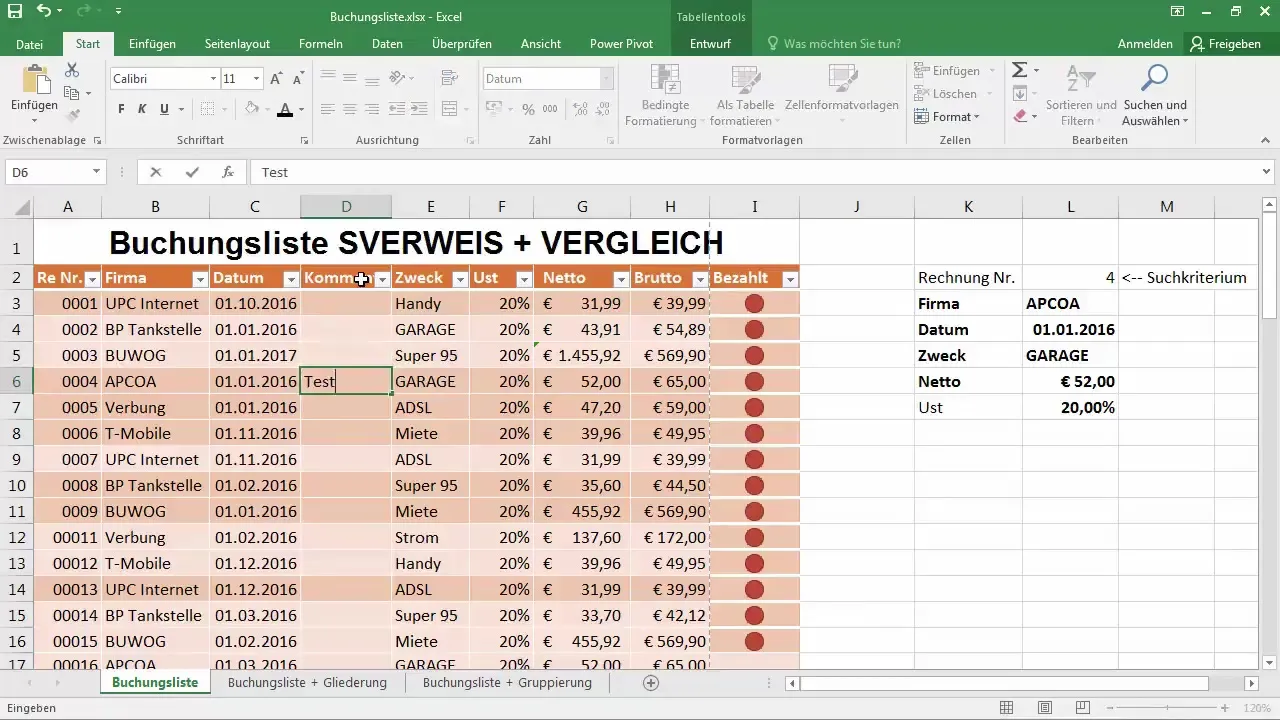
Endelig kan du kalde funktionerne i FX-dialogboksen for at skabe dine formler. Der finder du VLOOKUP-funktionen med alle argumenter tydeligt vist.
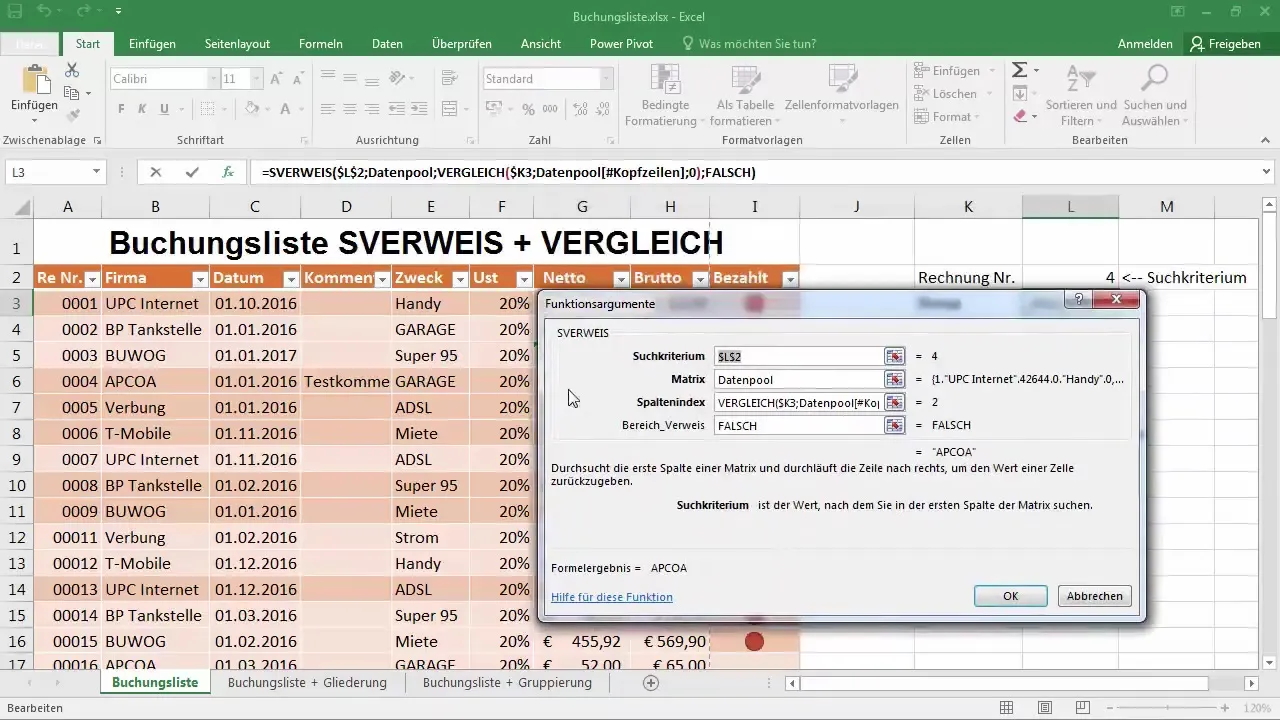
Sørg for, at du bruger de rigtige værdier, og hvis du har spørgsmål, så tøv ikke med at spørge mig!
Opsummering
I denne vejledning har du lært, hvordan du bruger VLOOKUP-funktionen sammen med COMPARE-funktionen til at lave dynamiske søgninger i Excel. Disse teknikker giver dig mulighed for at styre dine Excel-regneark mere effektivt og hele tiden holde styr på dine data.
Ofte stillede spørgsmål
Hvordan fungerer SØG-funktionen? SØG-funktionensøger efter en værdi i den første kolonne i en tabel ud fra et bestemt søgekriterium og returnerer værdien i den samme række fra en defineret kolonne.
Hvorfor er COMPARE-funktionen nyttig?COMPARE-funktionen giver dig mulighed for at bestemme kolonneindekset dynamisk, så søgningen tilpasses strukturen i dine data.
Hvordan kan jeg tilpasse dataområdet?Du kan tilpasse dataområdet ved at vælge hele den formaterede tabel for at sikre, at alle data fanges, når der foretages ændringer.
Hvorfor skal jeg bruge en formaterettabel? En formateret tabel forbedrer fleksibiliteten i din datahåndtering, da den automatisk tilpasser sig, når der tilføjes eller fjernes data.
Kan jeg bruge flere søgekriterier?Ja, du kan kombinere flere søgekriterier ved at bruge yderligere REFERENCE- eller INDEX- og COMPARE-funktioner.


